T30-Torx-Mutter am Kühlkörper befestigen
Diese Aufgabe enthält Anweisungen zur Befestigung einer T30-Torx-Mutter aus PEEK (Polyetheretherketon) am Kühlkörper.
Zu dieser Aufgabe
Lesen Sie Installationsrichtlinien und Sicherheitsprüfungscheckliste, um sicherzustellen, dass Sie sicher arbeiten.
Schalten Sie den Server und die Peripheriegeräte aus und trennen Sie alle Netzkabel und alle externen Kabel. Informationen dazu finden Sie im Abschnitt Server ausschalten.
Vermeiden Sie den Kontakt mit statischen Aufladungen. Diese können zu einem Systemstopp und Datenverlust führen. Belassen Sie elektrostatisch empfindliche Komponenten bis zur Installation in ihren antistatischen Schutzhüllen. Handhaben Sie diese Einheiten mit einem Antistatikarmband oder einem anderen Erdungssystem.
Berühren Sie nicht die Prozessorkontakte. Verunreinigungen auf den Prozessorkontakten, wie z. B. Hautabsonderungen, können Verbindungsfehler verursachen.
Unter Website zum Herunterladen von Treibern und Software für ThinkSystem SR650 V3 finden Sie die aktuelle Firmware und Treiberupdates für Ihren Server.
Weitere Informationen zu den Tools für die Firmwareaktualisierung finden Sie unter Firmware aktualisieren.
Vorgehensweise
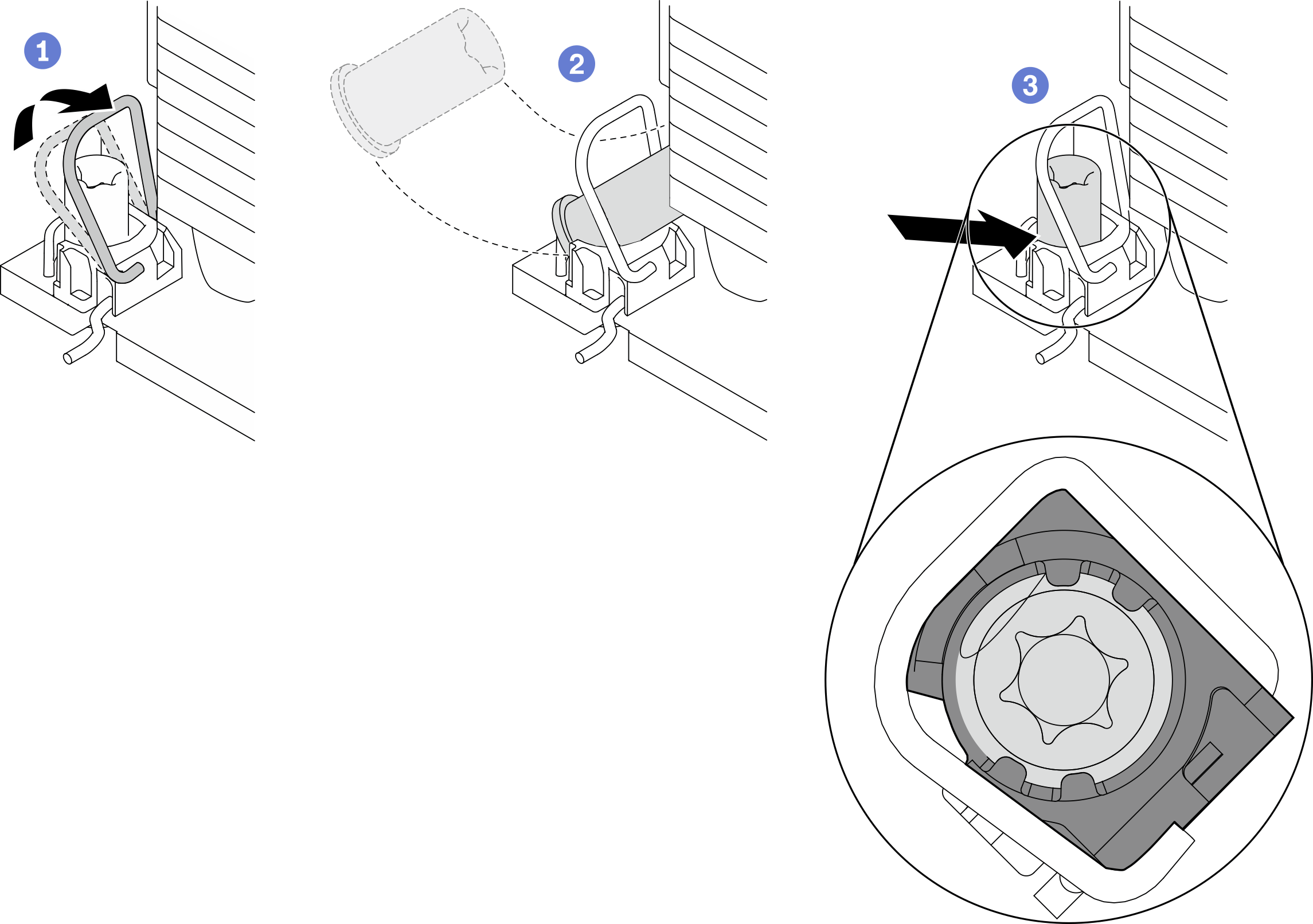
 Drehen Sie den Kippschutzbügel nach innen.
Drehen Sie den Kippschutzbügel nach innen. Setzen Sie die T30-Torx-Mutter unter den Kippschutzbügel und richten Sie sie dann im dargestellten Winkel am Sockel aus.
Setzen Sie die T30-Torx-Mutter unter den Kippschutzbügel und richten Sie sie dann im dargestellten Winkel am Sockel aus. Drücken Sie die untere Kante der T30-Torx-Mutter in den Sockel, bis sie hörbar einrastet. Stellen Sie sicher, dass die T30-Torx-Mutter unter den vier Halteklammern im Sockel gesichert ist.
Drücken Sie die untere Kante der T30-Torx-Mutter in den Sockel, bis sie hörbar einrastet. Stellen Sie sicher, dass die T30-Torx-Mutter unter den vier Halteklammern im Sockel gesichert ist.
Nach dieser Aufgabe
Installieren Sie die PHM wieder. (siehe Prozessor und Kühlkörper installieren).
Schließen Sie den Austausch von Komponenten ab, (Siehe Austausch von Komponenten abschließen.)
Demo-Video